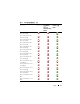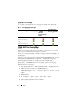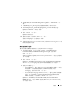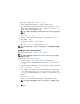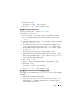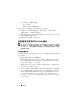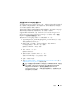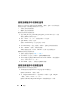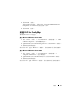Users Guide
14
简介
4
输入
iDRAC
凭据并单击
“
Next
”
(下一步)。
将显示
Change Firewall Setting
(更改防火墙设置)屏幕。
5
选择
Add Provision Web Site Port in the firewall exception list
(在防火
墙排除列表中添加配置网站端口)选项。这将使
Provisioning Server
甚
至在防火墙启用时也能查找目标系统。
注 :
只有当您在安装程序中选择 Dell Provisioning Server 时才会显示此屏
幕。
6
单击
“
Next
”
(下一步)。
随即显示
“
Ready to Install the Program
”
(准备安装程序)窗口。
7
单击
Install
(安装)。
显示进度条。在安装后,会显示完成信息。
8
单击
Next
(下一步),然后单击
Finish
(完成)。
注 :
作为安装的一部分,会在 Internet 信息服务 (IIS) 下创建并配置资源调配
网站。
仅安装 Dell Lifecycle Controller Utility
有关特定组件要求的信息,请参阅
特定组件前提要求
。
注 :
确保在管理控制台上使用 Dell Lifecycle Controller Utility 之前,先在站点
服务器上安装它。
仅安装 Dell Lifecycle Controller Utility:
1
在
Custom Setup
(自定义安装)屏幕中,选择
Dell Lifecycle
Controller Utility
,取消选择
Dell Provisioning Server
,然后单击
Next
(下一步)。
2
“
Custom Setup Confirmation
”
(自定义安装确认)屏幕显示已选择的
组件。单击
“
Next
”
(下一步)。
3
在
“
iDRAC Access Dell Lifecycle Controller Utility User Credentials
”
(用于
iDRAC
访问的
Dell Lifecycle Controller Utility
用户凭据)屏幕
中,输入用于带外控制器管理的用户名和密码。帐户即在
iDRAC
上配
置完成。
4
单击
“
Next
”
(下一步)。
随即显示
“
Ready to Install the Program
”
(准备安装程序)信息。
注 :
仅当在站点服务器上安装 DLCI for ConfigMgr 时,此屏幕才会出现。